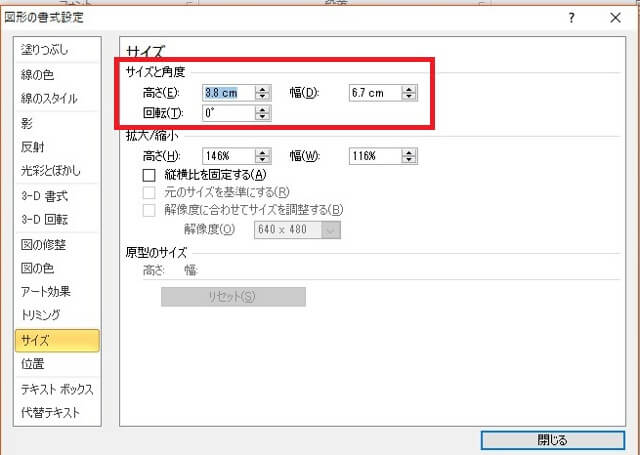こんにちは。聖一朗(@sei01row)です。
皆さんは久しぶりに友達に会う時やオフ会などで、その日の記念にちょっとしたプレゼントをしたいと思った事はありませんか?
記念品は渡したいけど、あまり高価なものは贈る方ももらう方も気を遣ってしまいますよね?
そんな時にオススメしたいのが『オリジナルミンティア』の作成です。
ミンティアなら1個100円前後ですし、もらう方も気を遣わずに受け取れるはずです。
それがオリジナルの物だったら、贈ったあなたの事を忘れないでしょう。
「自分はそんなに器用じゃないし・・・」なんて考えてる方!実はこの『オリジナルミンティア』って簡単に作れちゃうんです。
簡単だから量産も可能!結婚式などのウエルカムプレゼントなどにも最適です。
今回は『オリジナルミンティア』の作り方を分かりやすく解説します!

目次
オリジナルラベルを作る
そう!自分の好きな画像を作って貼り付けて出来上がりです。
この画像の作り方ですが、パワーポイントを使って作成していきます。
ラベルに使用したい画像は事前に用意しておいてください。ボクはB’zが好きなので『B’zミンティア』を作っていきます。
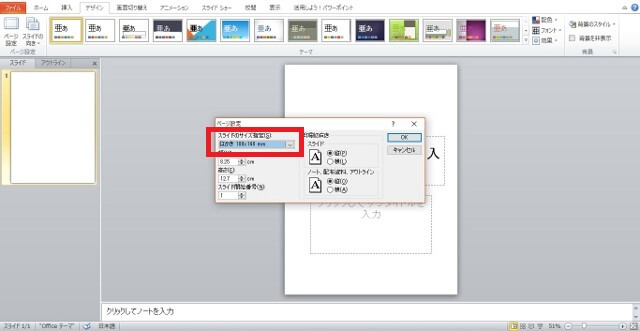 パワーポイントを立ち上げて、上のタブから『デザイン』を選択し一番左上の『ページ設定』で“はがき”を選びます。
パワーポイントを立ち上げて、上のタブから『デザイン』を選択し一番左上の『ページ設定』で“はがき”を選びます。
この用紙サイズは何でもいいんですが、最終的にシールに印刷してカッターなどで切り出していく時に、あまり紙が大きいと切りづらいので、はがきサイズをオススメします。
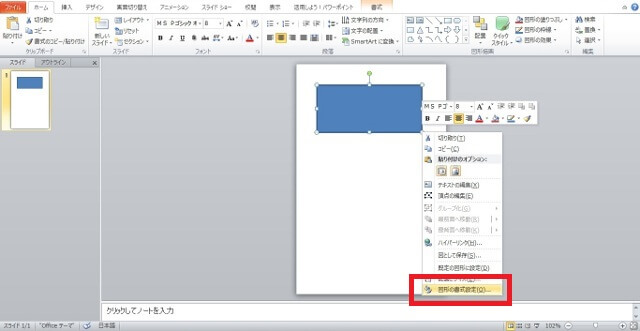 最初に枠線を適当に作ります。後で寸法を合わせますのでここは適当でOK。
最初に枠線を適当に作ります。後で寸法を合わせますのでここは適当でOK。
右クリックして『図形の書式設定』を選びます。
寸法は高さが3.8cm、幅が6.7cm。これでピッタリの大きさなんですが、貼る時にはみ出してしまう恐れがあります。
貼るのが不安な方は1mmくらい大きくても大丈夫です。
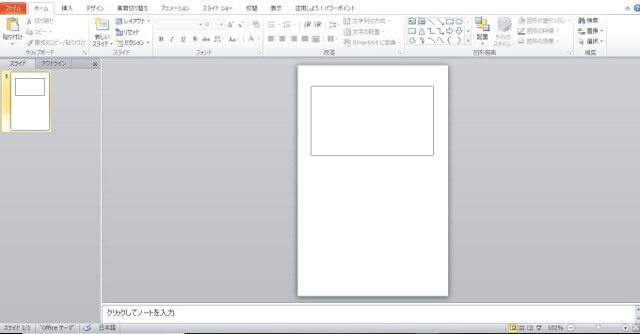 これで大きさは決まりました。これをキャンバスとして、この上に好きな写真や文字を載せていけばいいだけ。
これで大きさは決まりました。これをキャンバスとして、この上に好きな写真や文字を載せていけばいいだけ。
この時のポイントとしては、サイズ変更したら線の太さや塗りつぶしの色をシンプルにしておいた方が、キャンバスにしやすいです。
文字の載せ方や写真の使い方は自分の好きなように作っていくんですが、写真があまり大きくないと、不鮮明になってしまうので注意が必要です。
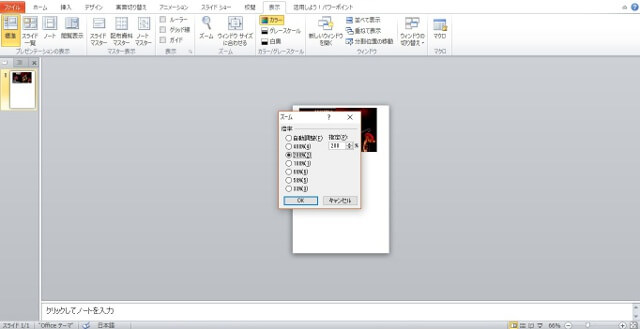 写真や文字を入れていくときは、表示を大きくしておくと微調整がしやすいです。
写真や文字を入れていくときは、表示を大きくしておくと微調整がしやすいです。
一番上のタブで『表示』を選択し『ズーム』をクリック。 ボクは200%くらいが作業しやすかったです。
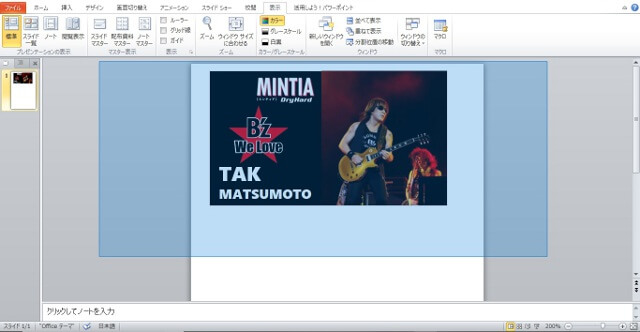 出来たラベルは文字や画像が複数くっついているので、一括で移動したりコピーしたりがしづらいです。
出来たラベルは文字や画像が複数くっついているので、一括で移動したりコピーしたりがしづらいです。
これをひとつの画像に結合してしまいます。
ラベル全体をドラックして範囲を選択します。この時に少し広めに選択しないと、漏れてしまう部分がありますので注意です!
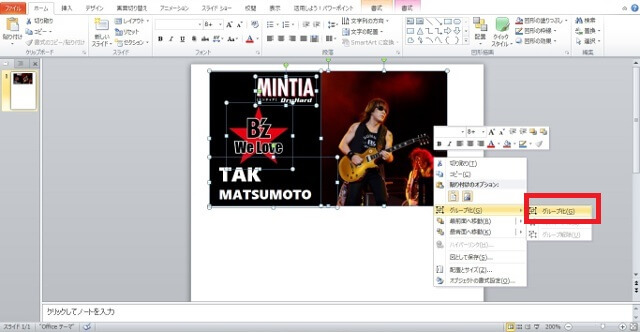
全部しっかり選択出来ていたら、右クリックして『グループ化』をします。
これでラベル全体が結合されましたので、一括で動かしたりコピーしたりが簡単に出来ます。

画像を変えたりして違うデザインを作成する時も、最初に作ったものをコピーしてから変更していった方が簡単です。
グループ化がうまく出来ていれば、コピーも簡単です。

用紙がはがきサイズなら、3つ作成する事が出来ます。3つともデザインを変えたりすれば、贈る方の好みに合わせて選んでもらう事も楽しみの一つになりますね~。
これで画像は完成です。これをシール用紙に印刷します。
用紙の選択や種類などは、印刷する用紙に記載がありますのでそれに合わせて下さい。

画像を印刷して切り出す

今回はこちらのシール用紙を使用しました。種類にはこだわってませんが、少し光沢があった方がキレイに仕上がります。
ツヤ消しタイプが良いという方は、そちらをご用意ください。
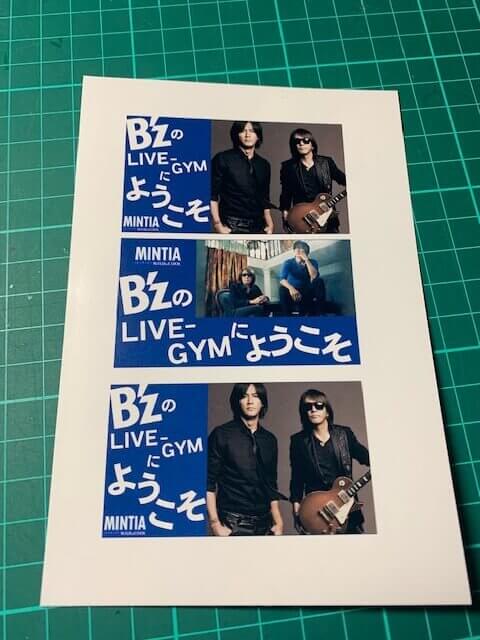
プリンターの設定が間違ってなければ、こんな感じに出来上がります。
画像に関しても画質が良いものを探したので、キレイに仕上がりました。

ラベル画像を切り出して行きます。カッターでも十分ですが、オススメはデザインナイフです。
デザインナイフは切れ味が鋭くて、弱い力でもスーっと切れるという特徴があります。
切り口に当てる定規ですが、プラスチックは木製の定規だと間違えて傷つけてしまう事もあります。
写真のような金属製の定規なら、カッターやデザインナイフでは切れないので、まっすぐに切っていけます。
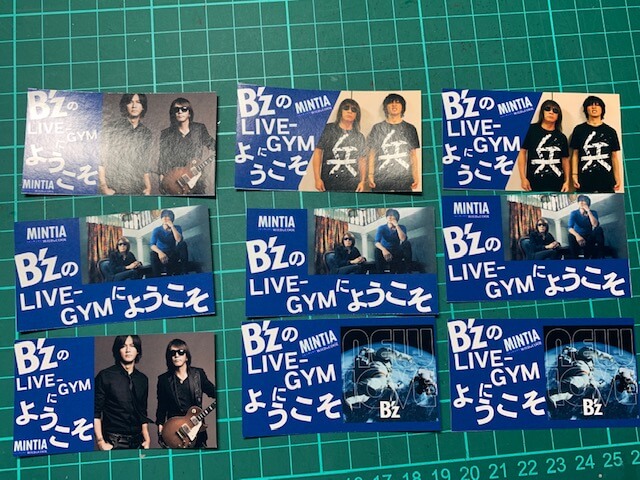
全部切り出しました。このように使ってるパーツは同じでも写真やバランスを変えるだけで、複数のデザインが楽しめます。
ミンティアを取り出して貼り付け
 中身を取り出すんですが、ラベルを張った後にまた戻しますので赤いラインの部分にカッターを入れて取り出します。
中身を取り出すんですが、ラベルを張った後にまた戻しますので赤いラインの部分にカッターを入れて取り出します。
向きは『OPEN』と書いてあるのと反対側を切るようにします。ミンティアを戻した時に一番目立たないからです。

取り出したミンティアにシールを張り付けます。
元のラベルをはがすと汚くなってしまうので、上から貼ってしまいます。作成したラベルは元ラベルと同じ大きさなのでギリギリです。貼る時にはみ出さないようにしましょう。中に空気が入ってしまわないようにも注意してください。
ラベルを貼ったら元のビニール包装に戻します。戻したら切り口はセロテープなどでなるべく目立たないように閉じます。
オリジナルミンティア完成!
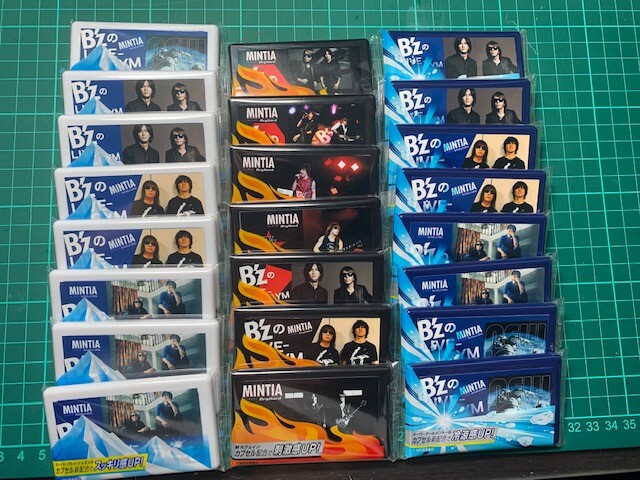
いかがでしたでしょうか?思ったより簡単に作れると感じてもらえたと思います。
ボクは今回B’zのライブに参戦する際、ツイッターのフォロワーさんなどにお会いする時の記念品として作成しました。
例えばボクのように好きなアーティスト仲間とのオフ会の時や、卒業式や結婚式などの忘れられない思い出の品としても喜ばれる一品になるでしょう。
ミンティアでなくても、他のお菓子やおもちゃや文房具などにも応用して記念品としてもいいですよね?
アイデアを働かせて、是非チャレンジしてみてくださいね!